A mobil melegvezérlés esetleges hibái a Windows 10-en és a korrekciós módszerekhez

- 1050
- 33
- Bíró Barnabás
A vezeték nélküli technológiák már nagyon szilárdan be vannak szövve az emberek mindennapi életébe, kényelmes hozzáférést biztosítva az internethez és az eszközök közötti kényelmes interakciót biztosítva. Ebben a tekintetben sok modern laptop speciális alkatrészeket biztosít a vezeték nélküli hálózatokkal való interakcióért. Most nem csak a Wi-Fi-t fogadhatja el, hanem a megfelelő funkcióval is eloszthatja.

Ezt az opciót Mobil Hot Spotnak hívják, amelyet szó szerint "Hot Point" -ként lehet lefordítani. Ez egy speciális elem, amely lehetővé teszi, hogy hozzáférési pontot hozzon létre a Wi-Fi-hez, hogy más eszközöket új hálózathoz csatlakozzon. Elemezzük ennek a funkciónak a fő jellemzőit, valamint a gyakori problémákat.
Mi a forró pont
A hotspot egy speciális kifejezés, amelyet szó szerint le lehet fordítani "forró pontként". Nem a legismertebb kifejezés, amely elrejti a hozzáférési pont létrehozásának egyedi funkcióját a vezeték nélküli internet elosztására egy bizonyos távolságra a laptoptól. Hasonló rendszereket aktívan használnak a kávézókban, könyvtárakban, mozikban, valamint más helyek sok ember számára.
Meglehetősen fejlett és nagysebességű forró pont - egy otthoni útválasztó, amely vezeték nélküli hálózat terjesztését biztosítja a házban vagy a lakásban.

A mobil eszközökbe beépített forró küllők rendkívül népszerűek voltak. A hálózathoz csatlakoztatott 3G vagy 4G-smartphone vagy tabletta vezeték nélküli internetes forrássá válhat más konjugált eszközökhöz. Hasonló rendszereket különösen aktívan használnak a különféle utazások keretében. De itt érdemes megfontolni, hogy egyes szolgáltatók korlátozhatják a forgalmat az okostelefonról történő elosztáshoz.
A Windows operációs rendszer vezérlése alatt álló eszközök viszonylag nemrégiben teljesített hozzáférési pontként kezdtek működni. Sőt, ez vonatkozik a laptopokra, táblagépekre és még személyi számítógépekre is.
A csatlakozási lehetőség ellenőrzése
Érdemes megjegyezni, hogy a legmodernebb számítógépek és laptopok nem minden szükséges hardverkomponenssel rendelkeznek a vezeték nélküli hálózat megszervezéséhez. Ezért érdemes először ellenőrizni az eszköz képességeit a parancssorban.
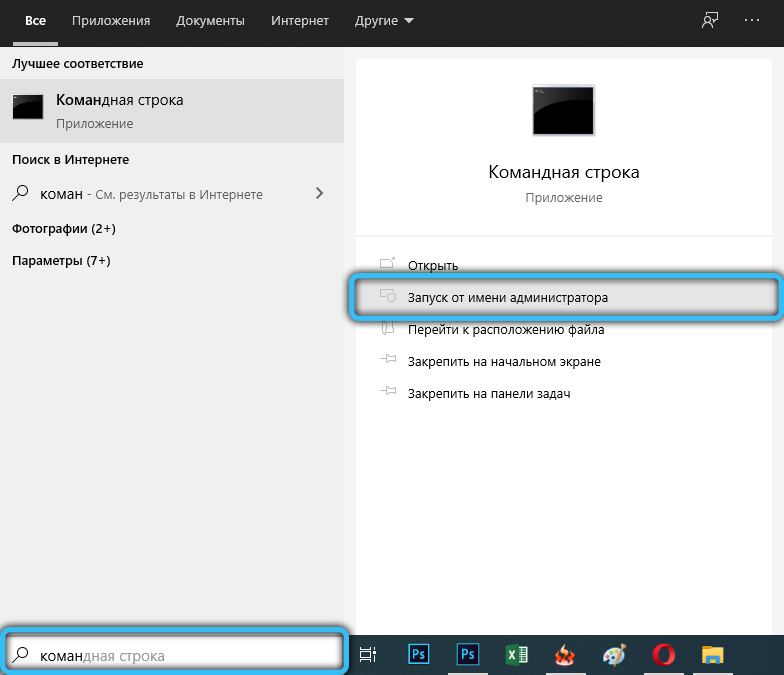
A parancssort a rendszergazdának nevében kell futtatni, majd beírni a Netsh WLAN Show Drivers parancsot.

A képernyőn lévő megfelelő feldolgozás után a számítógépes hardver paramétereinek megjelennek. Itt kell figyelnünk a "elhelyezett hálózat támogatásának" funkcióra, amelyet angolul jelölnek, mint tárolt hálózat.
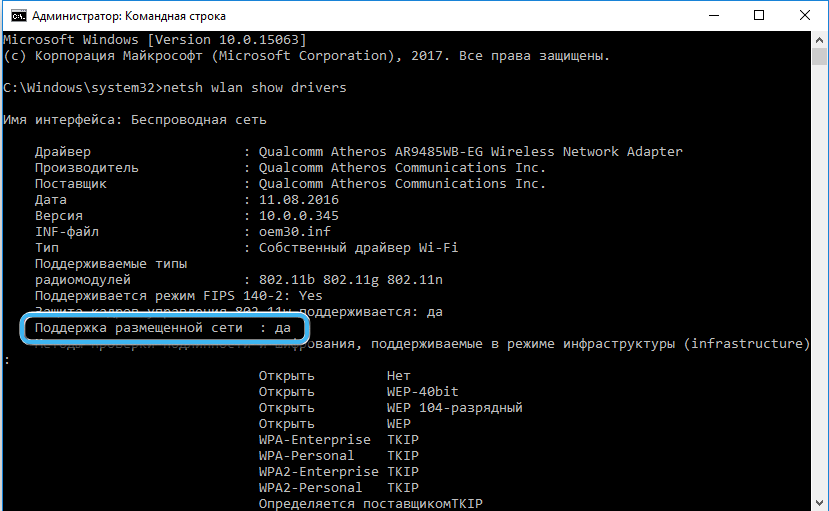
A jobb oldalon olyan tulajdonságnak kell lennie, amely megerősíti a vezeték nélküli hálózat megszervezésének lehetőségét. Ha a funkciót nem erősítik meg, frissíteni kell a telepített hálózati adapter vezetőjét. Ha ez nem adott eredményt, akkor a számítógépnek egyszerűen nincs megfelelő hardvere.
A hálózati eloszlás beillesztése a Windows 10 -en
Az alapértelmezett Windows 10 operációs rendszer tartalmazza az összes szükséges funkciót a vezeték nélküli hálózatokkal való munkavégzéshez. Az internet eloszlásának aktiválásához számítógépen vagy laptopon ezzel az operációs rendszerrel a következőket kell tenni:
- A "Start" gomb segítségével vagy a WIN + I Key kombináció használatával nyissa meg a "Paramétereket" alkalmazást ".
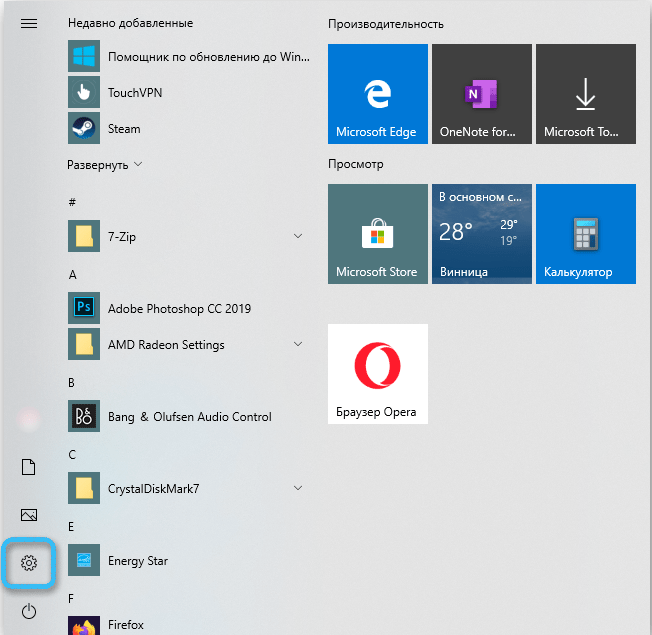
- Kattintson a "Hálózat és az internet" elemre, majd kattintson a "Mobil Hotpot" szakaszra.
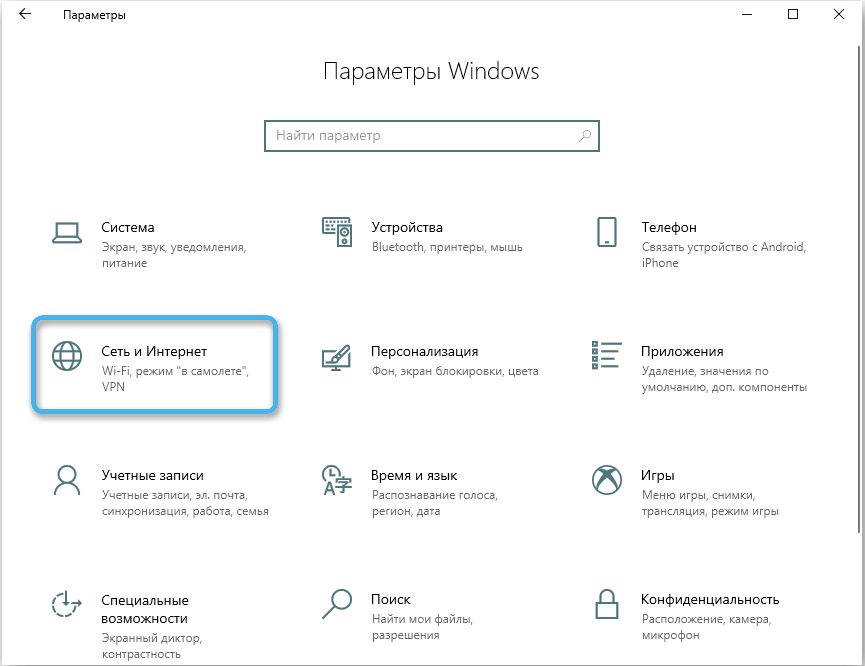
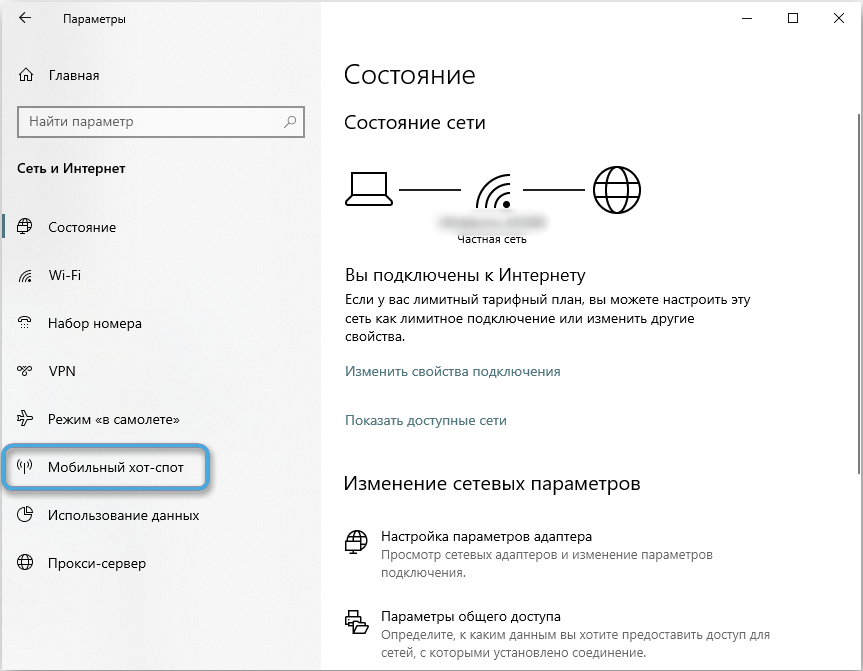
- Az ablak jobb oldalán mozgassa a kapcsolót az elemhez képest "Engedélyezze az internetkapcsolatom használatát más eszközökön". "On" helyzetben kell lennie.
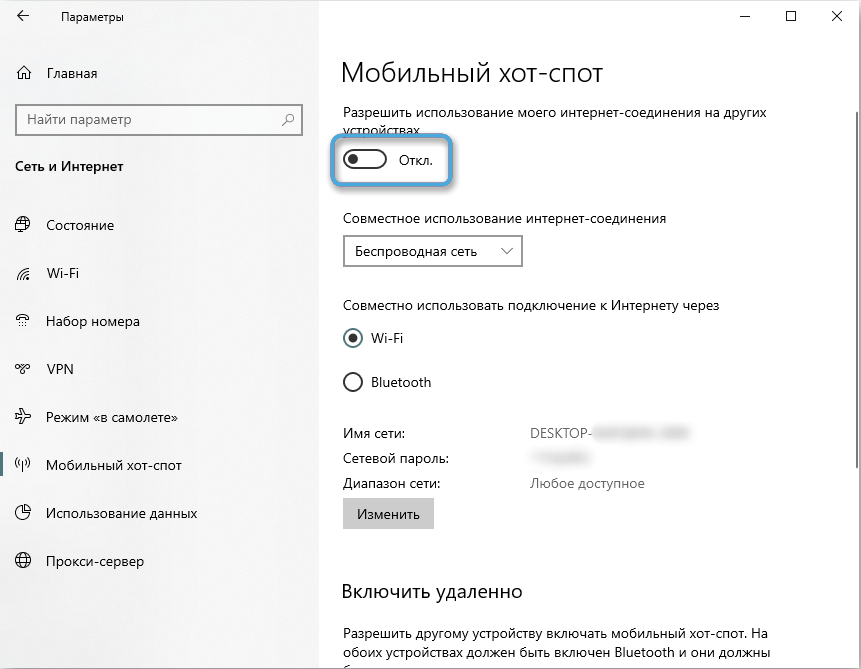
- Ha szükséges, válassza ki az internet eloszlásának módját a Wi-Fi vagy a Bluetooth használatával. Mindkét megoldás működni fog, de jobb a Wi-Fi használata, mivel nagyobb átviteli sugara és nagyobb csatlakozási sebességgel rendelkezik.
- A következő ablakban tanulmányozza a "hálózat", "hálózati jelszó" elemeket. A rendszer automatikusan felhívja a hálózatot, és hozzárendel valamilyen hozzáférési kódot. Ha szükséges, az adatok megváltoztathatók. Később be kell lépnie egy másik eszközre a vezeték nélküli hálózathoz való csatlakozáshoz.
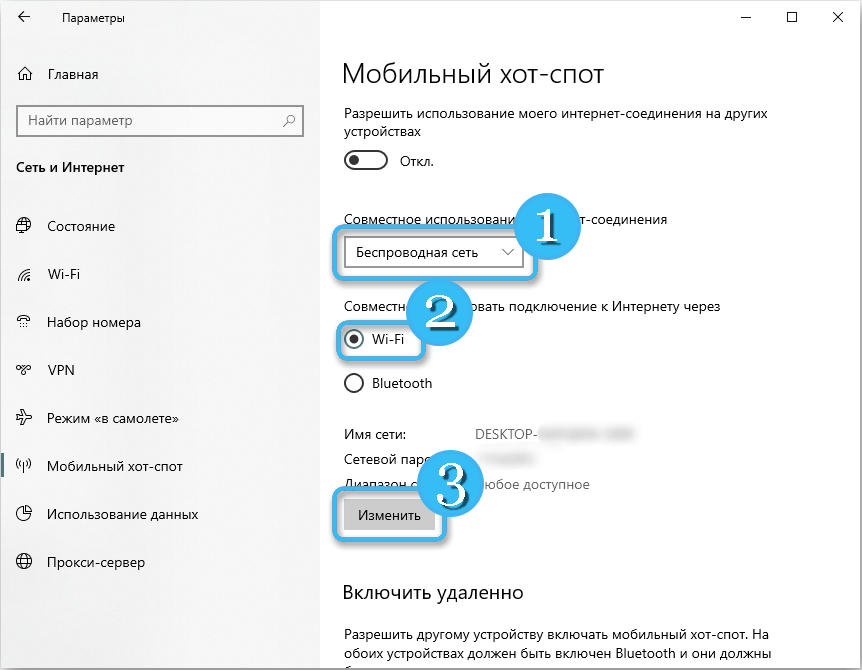
- Zárja be a "Paraméterek" alkalmazást, megőrizve az összes végrehajtást.
Most csak egy másik eszköz elhelyezése és a létrehozott hálózat megtalálása a rendelkezésre álló kapcsolatok listáján. A kapcsolathoz korábban beírt jelszót igényel. Ha mindent helyesen hajtanak végre, akkor az eszköz teljes hozzáférést kap az internethez közvetlenül a laptopról vagy a számítógépről mobil hotpoton keresztül.
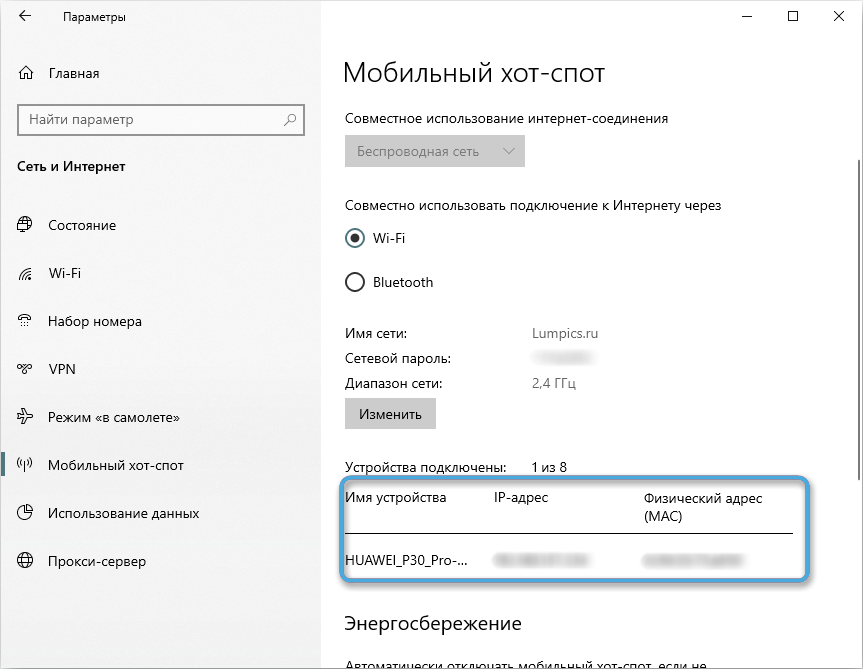
A hozzáférési pont beállítása
A létrehozott vezeték nélküli hálózat könnyű megtalálásához és csatlakozásához ésszerűen megváltoztatja a nevét és jelszavát a beállítások szakaszában. Különösen ehhez a beállítások ablakban van egy "Változás" gomb.
Az összes érdeklődésre számot tartó karakter beírása után a változtatásokat meg kell tartani. A hálózatra történő szerkesztést azonnal elkészítjük, így lehetséges, hogy a létrehozott hálózatot a kívánt névvel problémák nélkül láthassa a "Mobil hotspot" oldalon.
Azonnal a felhasználó adatot kap a hálózathoz csatlakoztatott eszközök számáról. Elterítse el az internetet ilyen módon, legfeljebb 8 készüléket.

Közvetlenül a beállítások hozzáférési pontjának bekapcsolása után láthatja az "energiatakarékosság" paramétert. Alapértelmezés szerint mindig be van kapcsolva. Ez a beállítás lehetővé teszi az internet eloszlásának automatikus letiltását, ha egyetlen eszköz nem csatlakozik a hálózathoz.
Gyors hozzáférés a funkcióhoz
A megfelelő hosszú beállítás és a hozzáférési pont első beépítése mellett a kívánt funkció aktiválására is felgyorsított módszer is van. Mindenekelőtt ez vonatkozik a gyors hozzáférés gombra, a "Mobil Hotpot" -ra, amely a cselekvés központjában található.
Megtalálhatja az érdeklődésre számot tartó ikont is a tálcán, majd kattintson a "Mobil hotspot" gombra. De itt érdemes megjegyezni, hogy mindkét módszer nem jelenti a mobil hozzáférési pont beállításait, és csak a hálózati név és a hozzáférési jelszó előzetes jelzése esetén működhet.
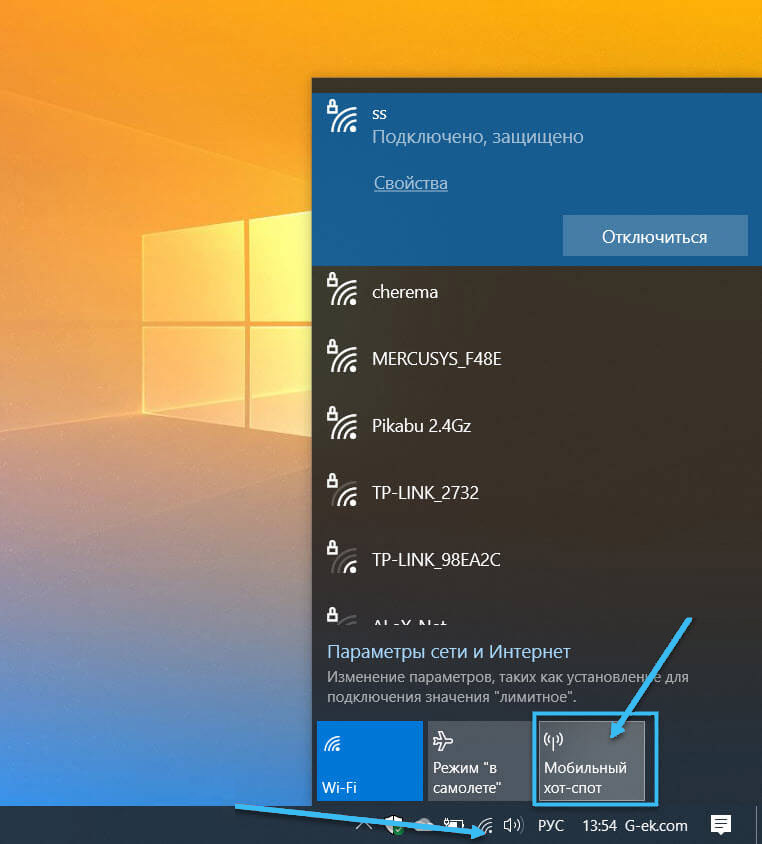
Lehetséges problémák és módszerek azok megoldására
Sajnos, messze minden esettől, a Windows 10 forró spot funkciója stabilan és problémák nélkül működik a számítógépen. Időről időre a felhasználók továbbra is olyan problémákkal szembesülnek, amelyek lehetetlenné teszik ezt a lehetőséget.
Leggyakrabban a Windows 10 forró pontjaival kapcsolatos problémák a következő okok egyikéhez kapcsolódnak:
- Az a képesség, hogy nem kapcsolja be az internetes eloszlást, amikor az eszközt a PPOE protokollon keresztül csatlakoztatja, ami magában foglalja a felhasználó nevének és a hozzáférési jelszavának bemenetét.
- nehézségek a létrehozott hálózathoz való csatlakozással egy külső mobil eszközről;
- A hálózat csatlakoztatva van, de nem teszi lehetővé az internetes erőforrások teljes elérését;
- A hibák előfordulása, amikor megpróbálja aktiválni a forró pontot a parancssoron keresztül.
A leírt problémák mind a PC szokásos beépített hardverkomponensein, mind diszkrét modem használatakor egy USB-porton keresztül találhatók.
Lehetetlen csatlakozni
Néha, amikor megpróbálja aktiválni a forró pontot a számítógépen, a felhasználó egy üzenetet lát, hogy lehetetlen csatlakoztatni egy függvényt. Ez általában annak köszönhető, hogy a hálózati adapter illesztőprogramja bármilyen problémát jelent.
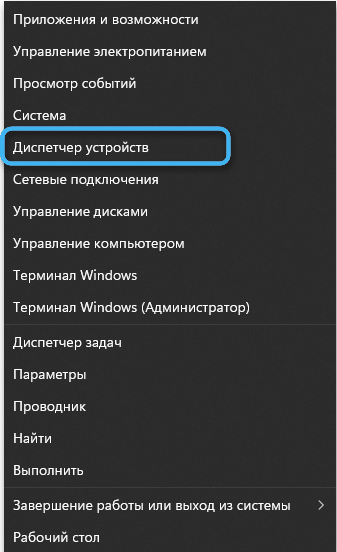
El kell menni az "Eszközkezelő" -re, a telepített berendezések listáján megtalálni az érdeklődés adaptert, és be kell lépni a tulajdonságaiba. Ezután kattintson az új verziók automatikus keresése vagy az új szoftverek kézi betöltése segítségével a "Frissítse az illesztőprogram frissítését" gombra.
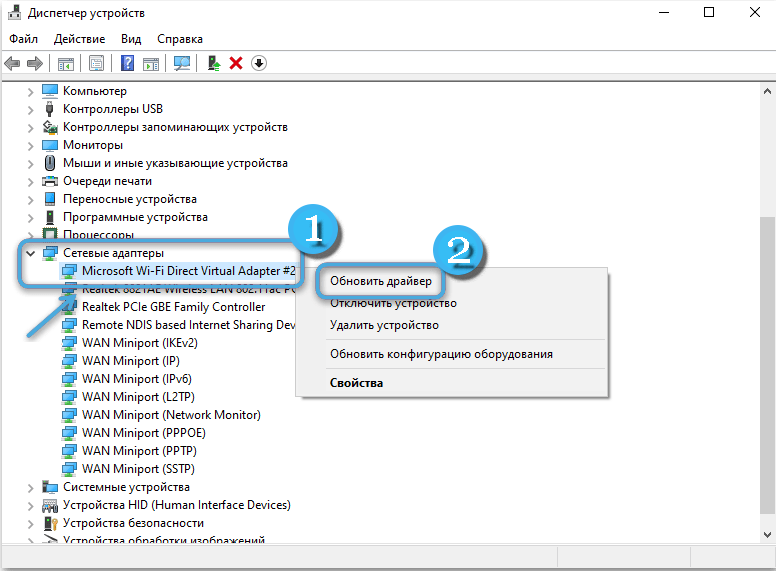
Szem előtt kell tartani, hogy a hálózati adapterek egyszerűen nem jelennek meg az eszközkezelőben. Ebben az esetben kattintson a "View" gombra, és telepítse a "Rejtett eszközök megjelenítése" jelzőt. Ha a rendszer rejtett eszközöket talál, akkor azonnal megmutatja őket az általános listában. Tehát lehetséges a járművezetők frissítése.
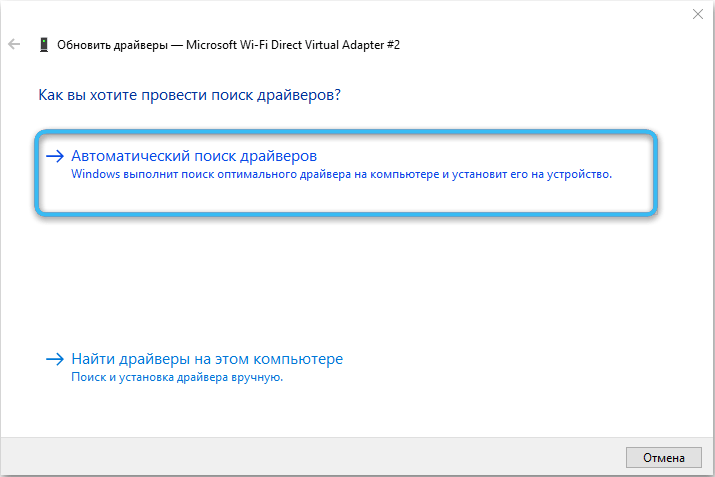
Egyes felhasználók azt jelzik, hogy a leírt hiba a virtuális adapter leválasztásával kapcsolatos problémák eredménye lehet. Ezért a fő feladat az összes hálózati kártya aktiválásának és teljesítményének ellenőrzése.
Különös figyelmet kell fordítani a "Microsoft Wi-Fi Direct Virtual Adapter" elnevezésű eszközre, mivel rajta keresztül a Windows operációs rendszer végzi az internet forgalmazását más eszközökre.
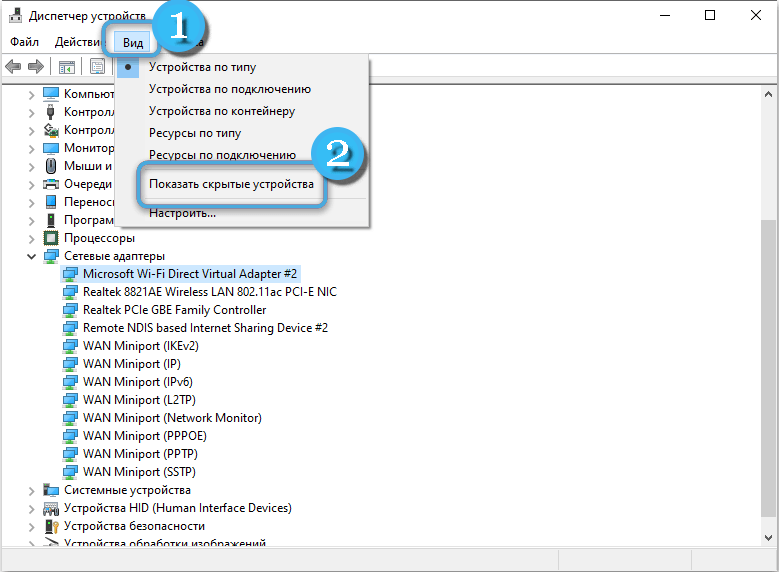
A mobil forró gyógyfürdő beállítása a PPOE kapcsolatban
A PPOE -kapcsolat hozzáférési korlátozásaival kapcsolatos hiba csak a Win10 operációs rendszerben fordul elő, mivel egy ilyen probléma korábbi verzióiban nem veszik észre. És itt érdemes megfontolni, hogy még sok frissítés után a fejlesztők nem tudtak mindent teljesen kijavítani.
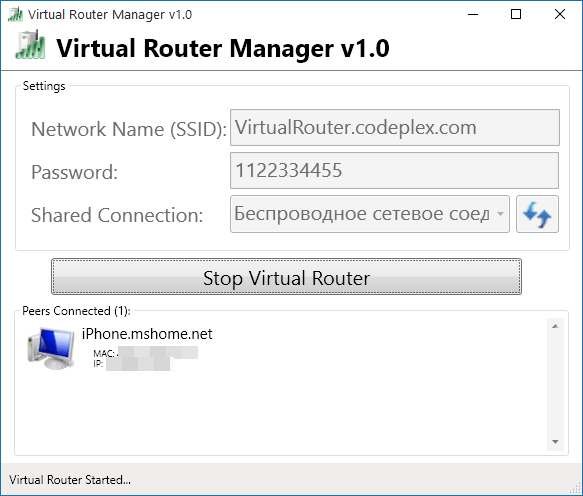
A parancssor néha elősegíti a helyzet kezelését, amelybe speciális kódokat vezetnek be a forró források kézi aktiválására, minden releváns engedély mellett. A harmadik parti szoftver használata azonban a virtuális hálózat létrehozásában sokkal hatékonyabb megközelítés.
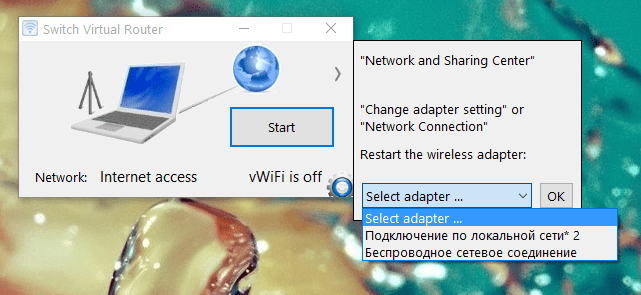
A legnépszerűbb programok között a virtuális útválasztó, a Switch Virtual Router és a Connectify 2016 megkülönböztethető. Ezek átgondolt és kényelmes segédprogramok, amelyek nem igényelnek befektetéseket, és a felhasználónak a hálózathoz való hozzáférés konfigurálásához minden szükséges eszközt biztosítanak.
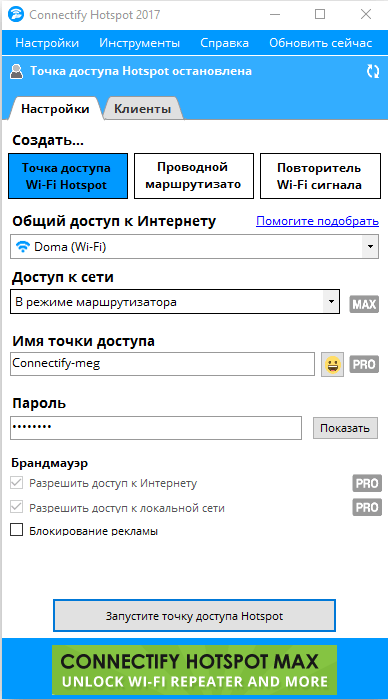
Képtelenség az eszközök csatlakoztatására
Még akkor is, ha a felhasználónak sikerült helyesen engedélyeznie és konfigurálnia a forró pontot a számítógépen, akkor problémákkal szembesülhet a többi eszköz új hálózatával való kapcsolat szakaszában. Az eszközök egyszerűen nem tudnak szokásos módon kölcsönhatásba lépni az internettel, hogy nagyon sok kellemetlenség merül fel.
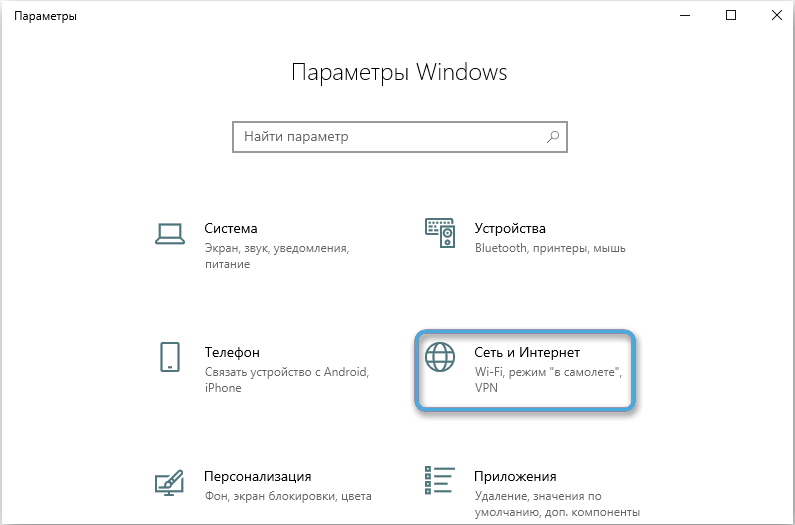
Egy ilyen hiba fő oka az IP -címek konfliktusa. A közös hálózatban ugyanazokkal a címekkel rendelkező eszközök jelenhetnek meg, amelyek nem lesznek képesek együtt dolgozni. Ennek eredményeként sem a hotspot, sem a hálózathoz csatlakoztatott eszközök nem működnek normálisan.
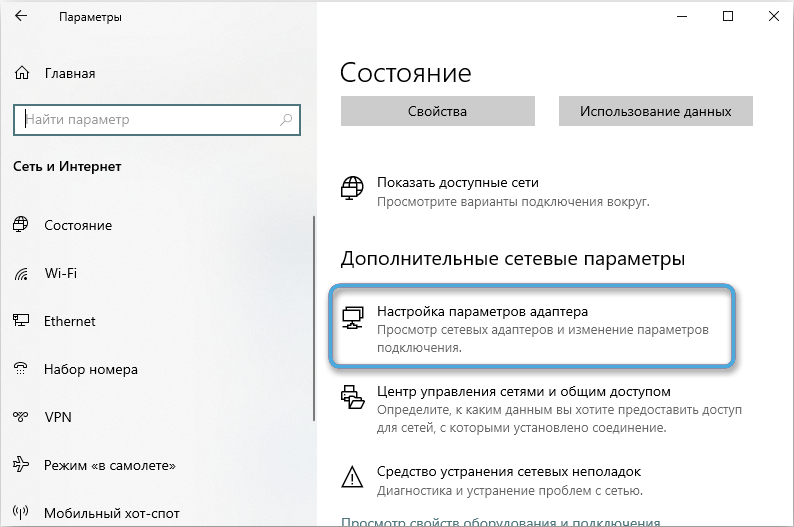
Ebben az esetben a felhasználónak meg kell győződnie arról, hogy egy hálózat minden eszközének egyedi címe van, amely nem keresztezi egymást. Általában elegendő a hálózati kártya beállításainak visszaállítása a paraméterek automatikus módban történő beállításával.
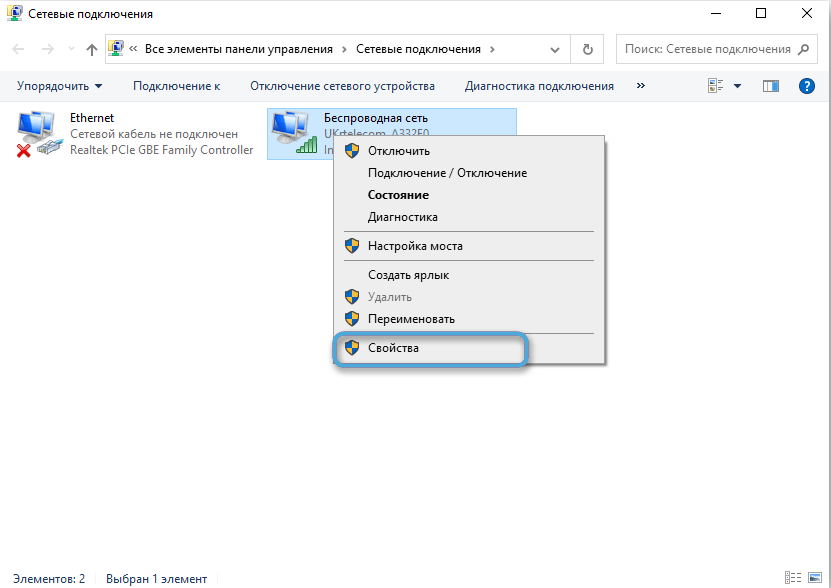
A rendszer önállóan egyedi címeket rendel a különböző eszközökhöz, megakadályozva a véletlenszerű hibákat.
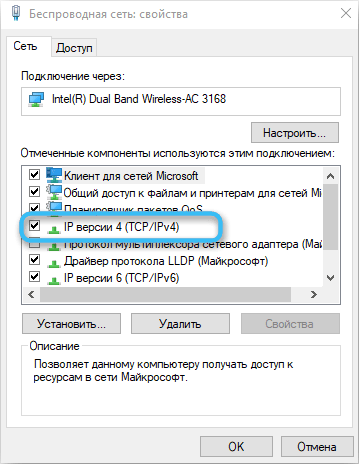
Ezenkívül néha a csatlakozás lehetetlensége közvetlenül kapcsolódik a számítógéphez, amelyből a hálózat terjesztik. Ebben az esetben a "Hálózat és az Internet" lapon található "Network Connections" alkalmazás azonnali lépése ajánlott. Ott kell választania egy adaptert az internet belépéséhez és a tulajdonságainak megnyitásához.
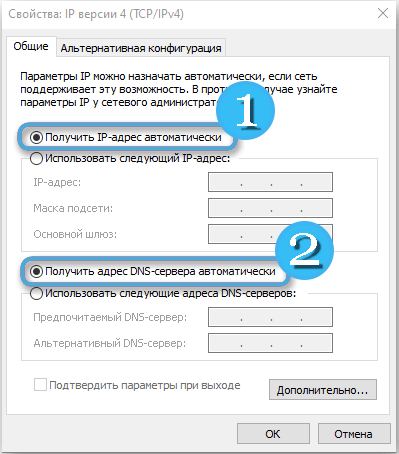
Már a tulajdonságokban manuálisan engedélyt ad az internet -hozzáféréshez és az internethez való hozzáféréshez az ügyfélkapcsolaton keresztül.
Képtelenség a hálózathoz való csatlakoztatás vagy a hozzáférés hiánya
Amikor megpróbálja aktiválni a forró tartalékot, a felhasználók olyan üzenettel találkozhatnak, amelyben a rendszer jelzi, hogy képtelen -e ezt a kapcsolatot biztosítani az általános hozzáféréshez. Így a létrehozott hálózattal való csatlakozás után a csatlakoztatott eszközök egyszerűen nem férnek hozzá az internethez. A probléma leggyakoribb oka a víruskereső szoftver munkája.
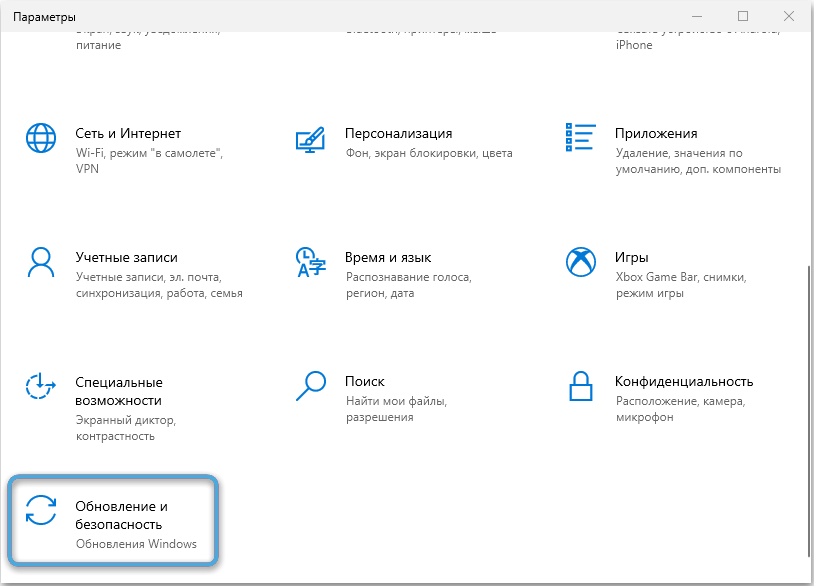
Ezenkívül egy hiba gyakran jelentkezik a hálózathoz való általános hozzáférés hiánya vagy az eszköz IP -címével kapcsolatos komoly problémák megnyilvánulása miatt. Megpróbálhatja konfigurálni a rendszert a beépített eszközökkel, vagy csak törölheti, és új kapcsolatot hozhat létre az automatikusan kiállított paraméterekkel.
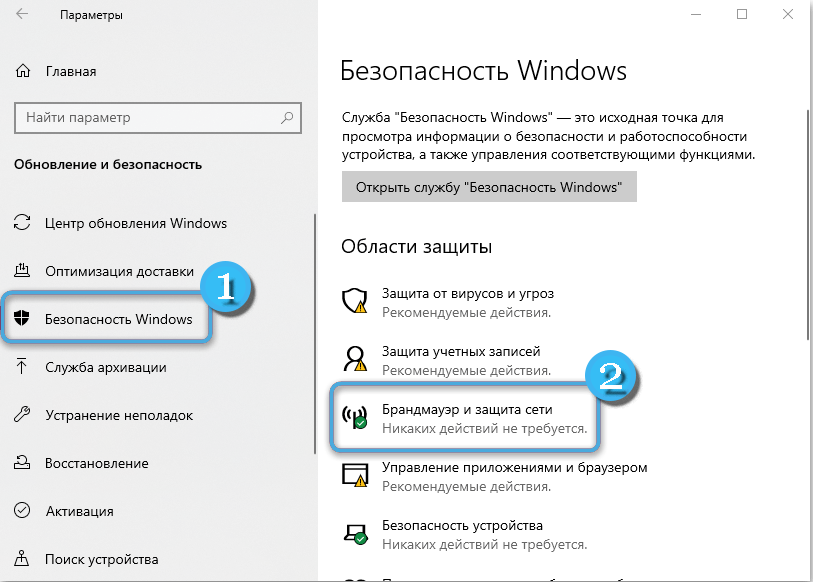
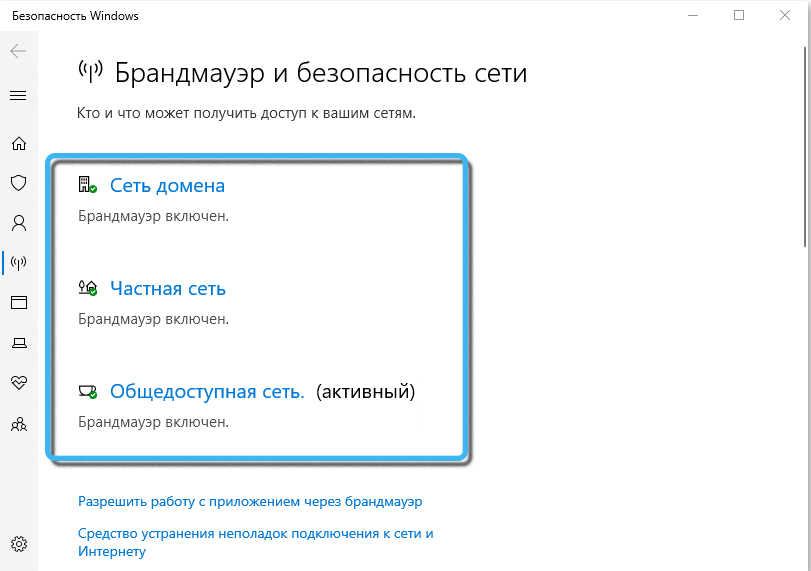
Természetesen fontos, hogy időben ellenőrizze az alapvető hozzáférés jelenlétét az internethez. A fő kapcsolat nélkül a forró vezérlés beállításának nincs értelme.
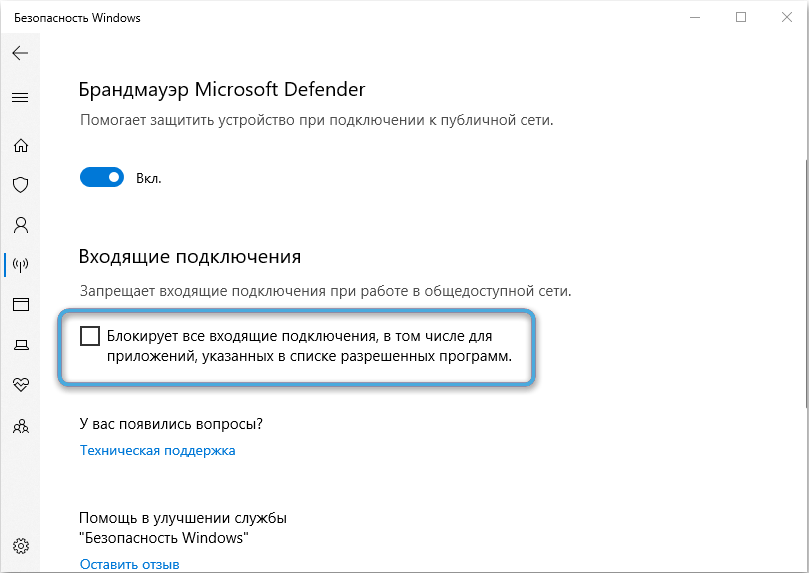
Hown problémái a működés működéséről
Egyes felhasználóknak az operációs rendszer frissítése után a forró pontok munkájában hibás működéssel kell szembenézniük. Az új fájlok átírják bizonyos paramétereket, és a korábban beállítási beállításokat működőképessé teszik.
A problémát a következő algoritmussal lehet megoldani:
- A DEVMGMT parancs használatával.Az MSC nyissa meg az eszközkezelőt, és telepítse a telepített hálózati adapterek listáját. Ezeket a pozíciókat el kell távolítani. Ne aggódjon a biztonságuk miatt, mert később a rendszer automatikusan mindent megtalál, és hozzáadja a forráslistát.
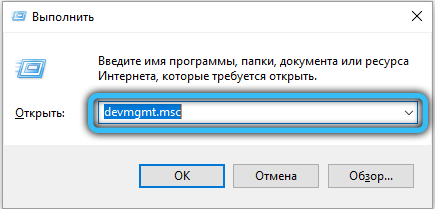
- Nyissa meg a nyilvántartás szerkesztőjét az operációs rendszer keresési vonalával.
- A bal oldali navigációs ablak segítségével nyissa meg a HKEY_LOCAL_MACHINE \ System \ CurrentControlSet \ Services \ Wlansvc \ Paraméterek \ HostedNetWorksettings.
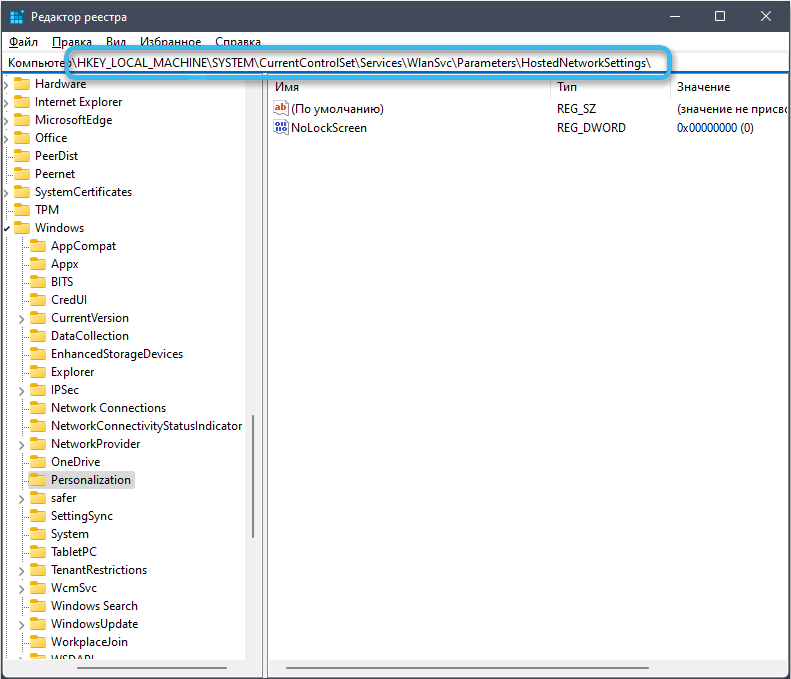
- Jobbra -kattintás kattintson a "HostedNetWorksettings" mappára, és válassza az "Export" lehetőséget a Kontextus menüben megnyílt helyi menüben.
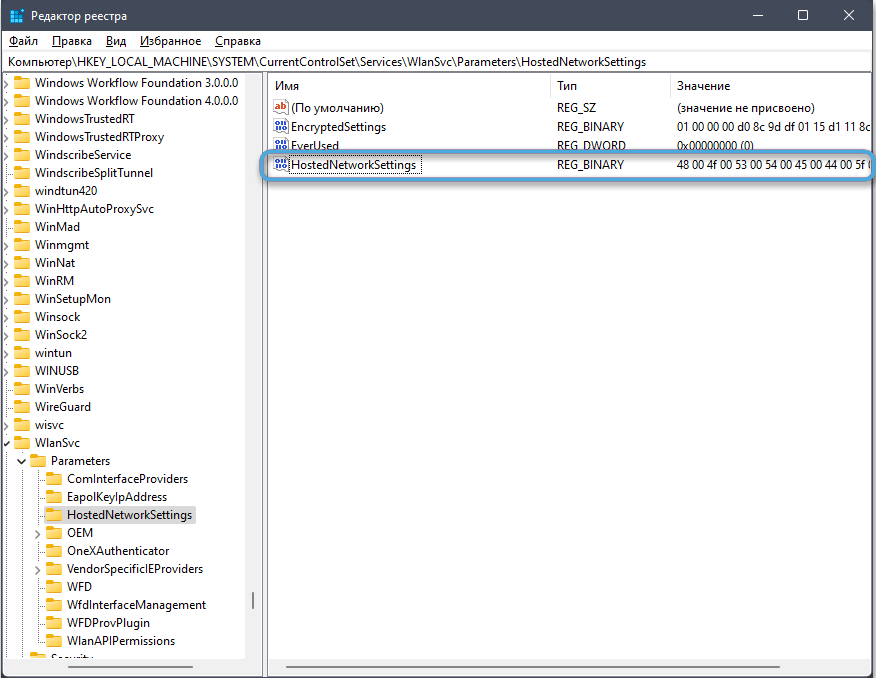
- Mentse el a részt egy biztonságos helyen, majd távolítsa el a nyilvántartásból.
- Erősítse meg a műveleteket és zárja be a nyilvántartás -szerkesztőt.
- Töltse le újra a számítógépet, és indítsa el a gyógyszer -adapter hálózatának kiküszöbölésére szolgáló gyógyszert.
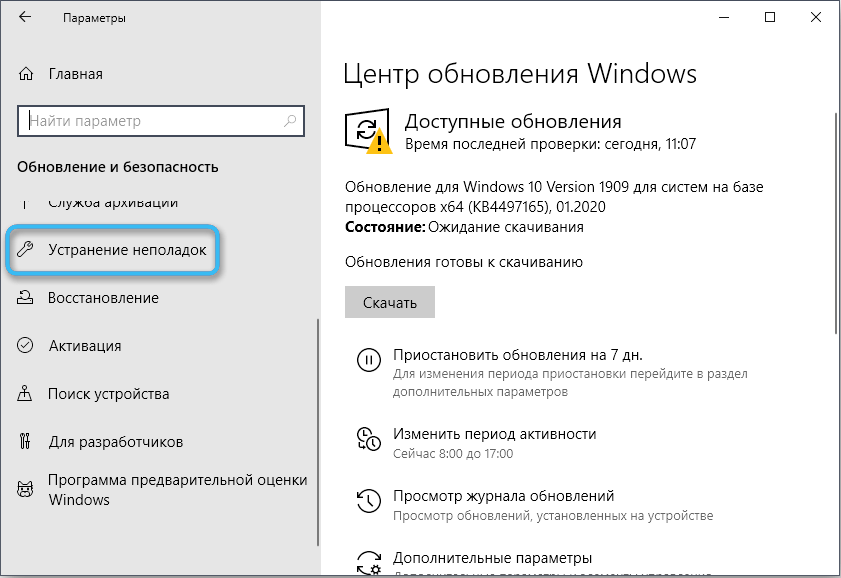
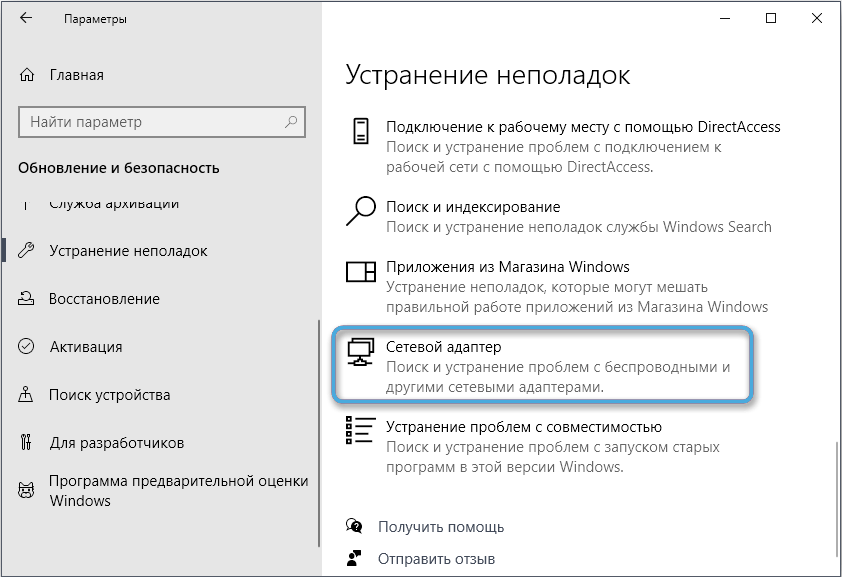
- Ellenőrizze, hogy vannak -e problémák a rendszerben.
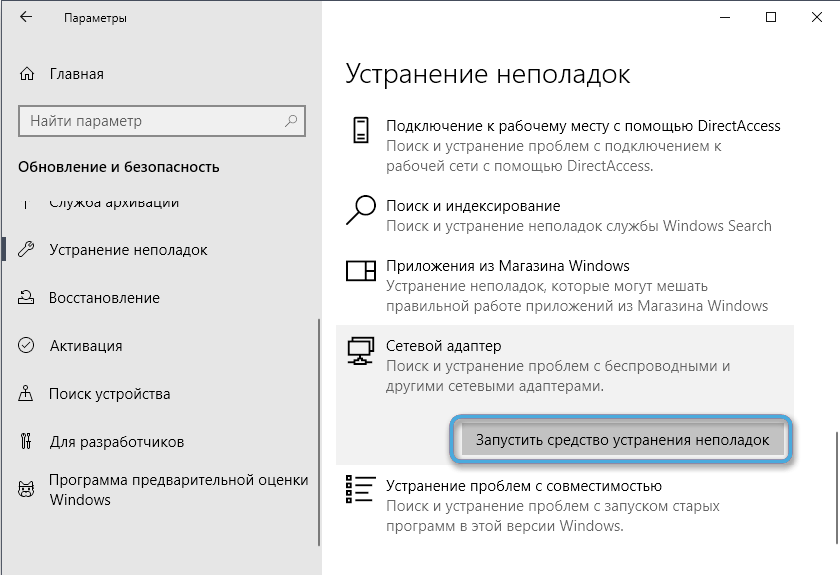
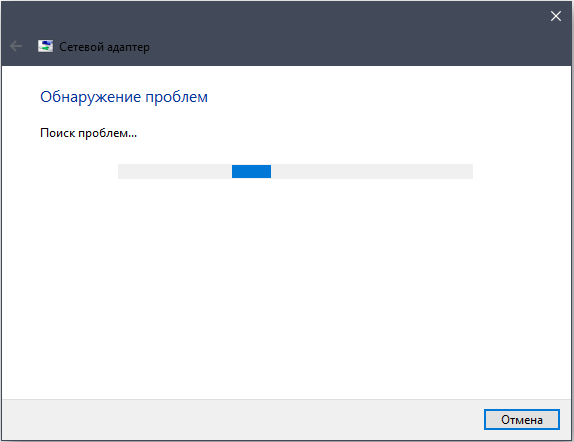
- Próbálja meg újra aktiválni a mobil foltot.
A nyilvántartási szerkesztőben szereplő összes manipulációt a lehető legpontosabban kell elvégezni, mivel a hibák befolyásolhatják a teljes rendszer munkáját.
A hotspot az internetes eloszlás rendkívül kényelmes funkciója a számítógépről más eszközökre. A legtöbb esetben nem merül fel az aktiválásával kapcsolatos probléma. De ha a problémák mindazonáltal jelentkeztek, akkor ajánlott az összes beállítás visszaállítása és a. Ha ez nem segített, akkor komolyabb beavatkozásokat folytathat.
És mi a probléma a mobil forró gyógyfürdő beillesztésével a Windows 10 -re? Hogyan javították? Ossza meg tapasztalatait a megjegyzésekben.
- « Hogyan lehet postázni a leveleket az archívumba a gmailbe, és hogyan lehet azt később megtalálni a szolgáltatásban
- 6 módja annak, hogy a telefonképernyőt a számítógéphez vagy a laptophoz csatlakoztassák »

